
Cuprins:
- Autor John Day [email protected].
- Public 2024-01-30 11:41.
- Modificat ultima dată 2025-01-23 15:04.

Se zvonește că casa Mark Twain ar fi bântuită de celebrul autor. În acest Instructable, am „descoperit” o fotografie veche care demonstrează fără îndoială că fantoma lui Twain bântuie într-adevăr această casă veche istorică.
Pasul 1: Rooftop Twain

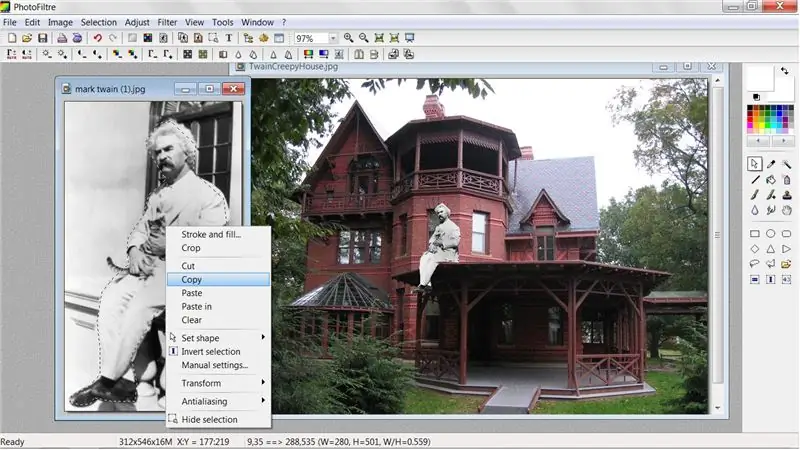
Pentru această bântuire, folosesc Photofiltre, un instrument gratuit de editare a imaginilor disponibil la https://photofiltre.free.fr/. Puteți bântui orice casă, dar casa Mark Twain este una dintre cele mai înfiorătoare și cine ar fi mai bine să o bântuie decât Twain însuși. Începeți prin a contura aproximativ Twain cu instrumentul Polygon. Faceți clic dreapta pe imaginea conturată și selectați Copiere. Faceți clic dreapta pe imaginea casei și selectați Lipire. Faceți clic dreapta pe imaginea lipită și selectați Transformare, gratuit. Folosind opțiunile disponibile, reglați dimensiunea, poziția și unghiul imaginii. Faceți clic pe Ok când fantoma dvs. se află în poziția corectă. Mi-am pus fantoma pe acoperiș, dar ar arăta la fel de înfiorător, uitându-se pe fereastră sau plimbându-se pe teren.
Pasul 2: ceață înfricoșătoare
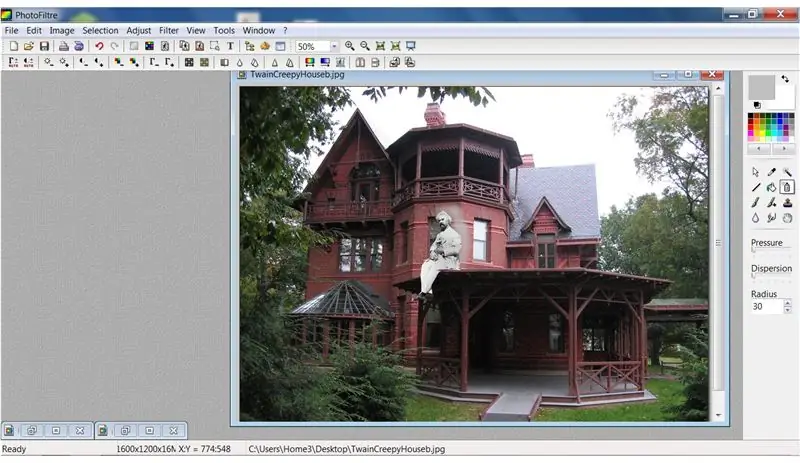
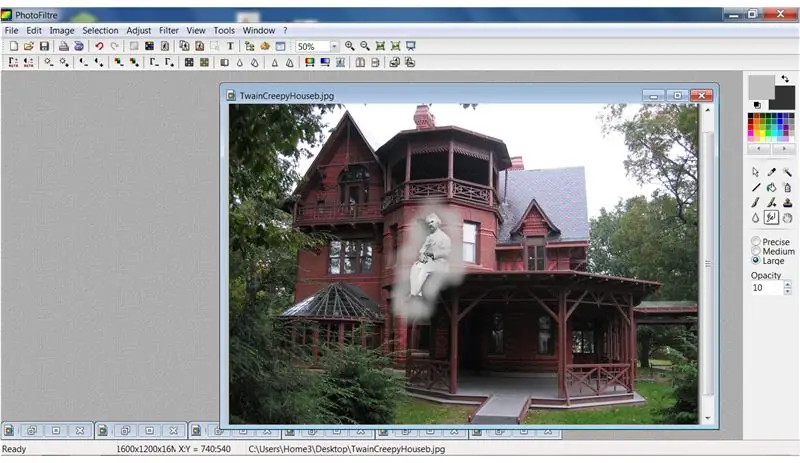
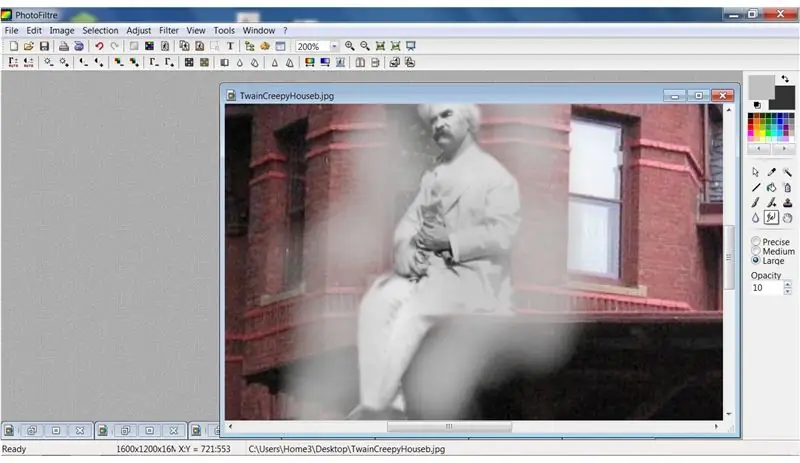
Adăugați o ceață înfricoșătoare în jurul Twain folosind instrumentul Spray pe o rază de 30 și gri din paleta de culori. Estompați orice margini ascuțite folosind instrumentul Smudge setat la Mare cu o opacitate de 10.
Pasul 3: Strălucire strălucitoare și cer mohorât
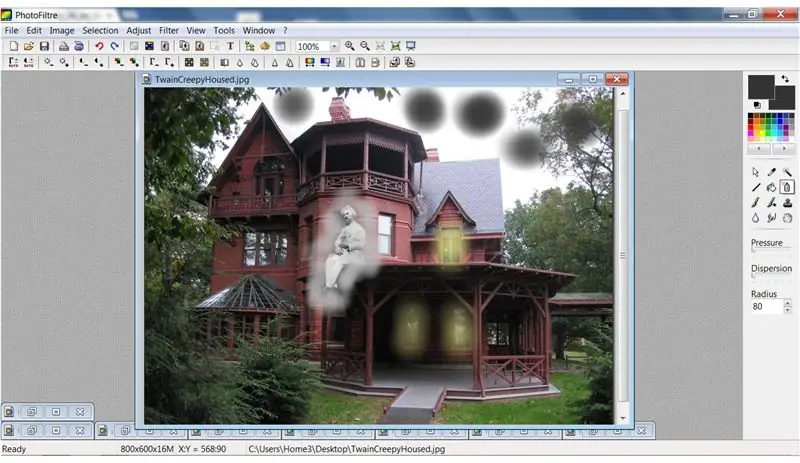
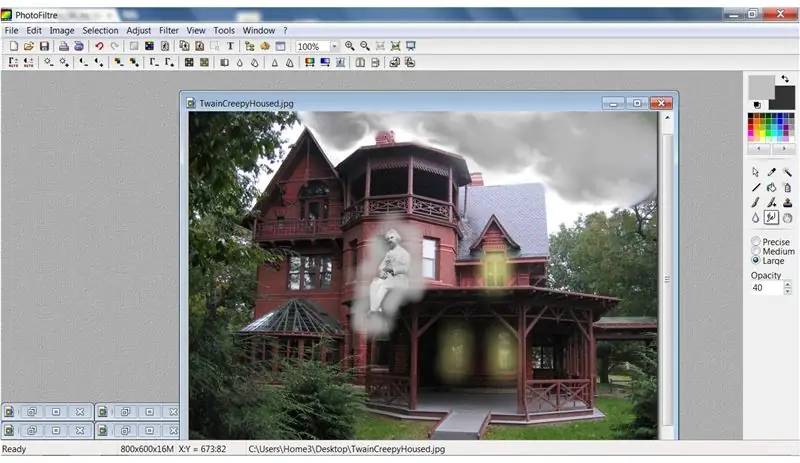

Folosind instrumentul Spray setat pe o rază de 80 și galben din paleta de culori, adăugați o strălucire stranie la ferestre. Folosind aceleași setări ale instrumentului, schimbați culoarea în gri închis și adăugați mai multe cercuri pe cer. Folosind instrumentul Smudge pe Large cu o opacitate de 40, învârtiți petele întunecate pentru a forma nori de furtună. Apoi, faceți clic pe Filtru în bara de meniu, selectați Efect vizual, Ceață, Negru pentru un efect sumbru.
Pasul 4: Efecte fotografice vechi
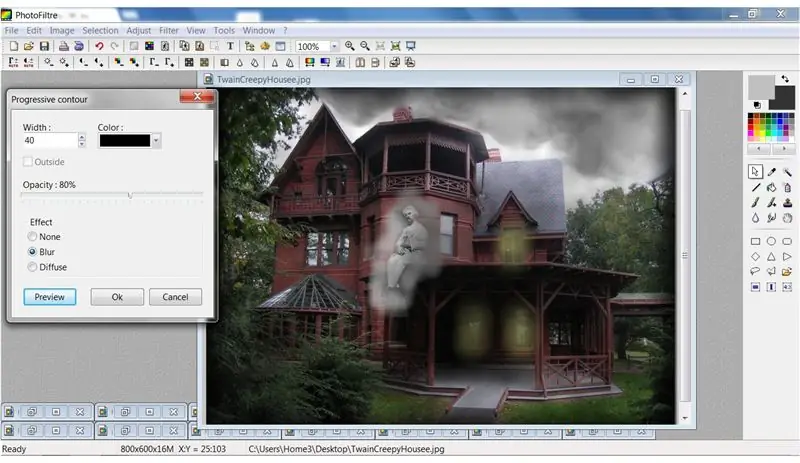



Pentru a obține aspectul unei fotografii vechi, mai întâi adăugați un contur progresiv întunecat. Faceți acest lucru selectând Filtru, Stilizare, Contur progresiv. Utilizați setările afișate în captura de ecran. Apoi, adăugați un efect sepia selectând Filtru, Efect îmbătrânit, Sepia. Apoi adăugați zgomot la fotografie selectând Filtru, Zgomot, Adăugare zgomot și setați-l la 20 Uniform.
Pasul 5: Ardeți marginile
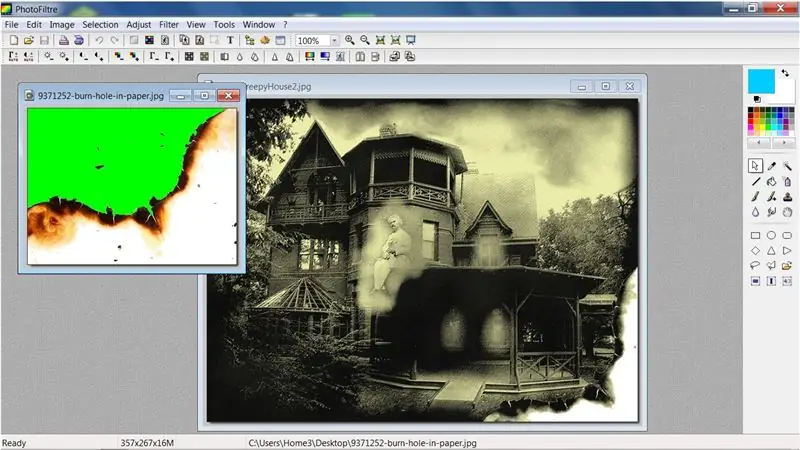
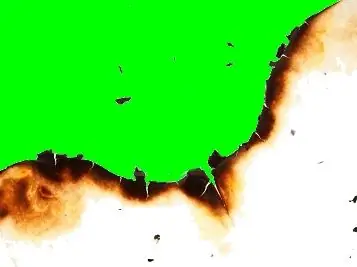

Ultimul pas este de a arde marginile fotografiei. Faceți clic dreapta pe imaginea de înregistrare, selectați Copiere. Faceți clic dreapta pe imaginea casei și selectați Lipire. Faceți clic dreapta pe imaginea lipită și selectați Opțiuni lipire. Bifați caseta Transparență și setați Toleranța la 25. Faceți din nou clic dreapta pe imagine și selectați Transformare, Gratuită. Folosind opțiunile disponibile, ajustați dimensiunea, poziția și unghiul. Faceți clic pe Ok când este în poziția corectă. Selectați din nou Sepia pentru a combina cele două imagini. Acum avem dovezi fotografice ale unei celebre bântuiri!
Recomandat:
Casca Iron Man Mark II: 4 pași

Iron Man Mark II Helmet: Casco réplica mark II de 2 partes, casco y pulsera unidos por cadena que conduce el cableado, alimentado por 4 baterías AA ubicadas en la parte posterior junto al microcontrolador y el switch de encendido.Casco: Servomotores for the cierre y apert
The Ultimate Beer Pong Machine - PongMate CyberCannon Mark III: 6 pași (cu imagini)

The Ultimate Beer Pong Machine - PongMate CyberCannon Mark III: Introducere PongMate CyberCannon Mark III este cea mai nouă și mai avansată tehnologie de bere pong care a fost vândută vreodată publicului. Cu noul CyberCannon, orice persoană poate deveni cel mai temut jucător de la masa de bere pong. Cum este asta p
IRobot Create-Mars Expedition Rover Mark I: 4 pași

IRobot Create-Mars Expedition Rover Mark I: Acest instructiv vă va învăța cum să configurați iRobot Create utilizând codarea MatLab. Robotul dvs. va avea capacitatea de a căuta minerale distingând forme, de a manevra terenul accidentat prin utilizarea senzorilor de stâncă și are abilitatea
Slave Trigger Flash Mark II: 6 pași (cu imagini)

Slave Trigger Flash Mark II: În acest instructiv vă voi explica cum să faceți un flash declanșator real (optic) cu un minim de componente. Există multe modele complexe pe care le puteți găsi pe internet, acest design este unul foarte simplu și funcționează bine în medii luminoase și slabe
Boxe Mark I Super Psyllium Passivia: 6 pași (cu imagini)

Difuzoare Mark I Super Psyllium Passivia: Inspirate de multitudinea de design-uri de difuzoare pe instructabile, ce modalitate mai bună de a intra în sfera Art of Sound decât de a face YAS (încă un alt difuzor)! Suntem oameni obișnuiți aici la Regularity Audio Labs și am avut aceste minunate containere goale
